OneSafe PC Cleaner版(系统优化隐私保护软件)是一款很方便实用的系统优化和隐私保护辅助工具。小编带来的这款OneSafe PC Cleaner版功能强大全面,操作简单方便,使用后可以帮助用户轻松清理系统垃圾,优化系统,保护系统隐私安全,给用户提供很多使用便利。该软件体积小巧,扫描速度极快,支持自定义清理规则,可以自定义应用程序清理范围和效果。可以有效清除各种系统垃圾文件及应用程序垃圾,同时ccleaner还具备系统优化功能;可以帮助用户对临时文件夹、历史记录、注册表冗余条目等进行垃圾清理,并且还附带启动项管理、软件卸载功能,非常的强大。CCleaner Pro是由大英联合王国Piriform(梨子公司)最著名广受好评的系统清理优化及隐私保护软件,也是该公司主打和首发产品,可以有效清除各种系统垃圾文件及应用程序垃圾,同时具备系统优化功能,主要功能是清理垃圾、优化系统、删除可能泄露隐私的文件等,使您的计算机更快,更安全,另一大功能是清除使用者的上网记录。其主要是用它来清除 Windows 系统不再使用的临时文件,以腾出更多硬盘空间让系统运行的更加畅快自如,另一大功能是能够彻底高效地清除使用者在几乎所有浏览器中的上网记录。CCleaner Pro具有超强的自定义拓展性能,外置或者内置增强版规则文件,支持更多、更全面的软件临时记录清理。不仅具备对注册表进行垃圾项扫描与备份、清理,还附带软件卸载功能、启动项管理、右键菜单管理等多项实用功能。该软件不仅可清理在线隐私数据,还可支持注册表及无用文件和清理,并支持IE、Firefox、Opera、Chrome、Safari等大部分浏览器清理,以及包括中文在内42种语言。软件体积小巧,可放在U盘上随身携带。有需要的朋友欢迎来下载使用。
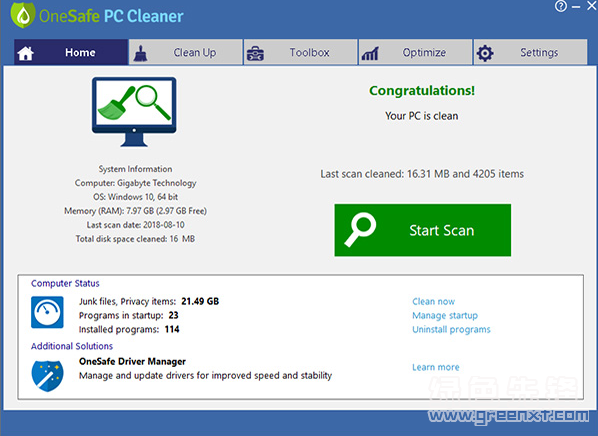
OneSafe PC Cleaner版功能介绍:
1、文件检索
检索丢失或错误删除的文件,照片,音乐等。您可能在系统故障期间意外删除了文件或丢失了文件。使用此功能,您可以从各种来源搜索丢失或丢失的文件,包括计算机,iPod,存储卡和其他媒体。
2、删除重复项
我们大多数人在我们的计算机上存储了多个文件中的重复照片,视频和文档。随着时间的推移,这些重复项开始累积并占用硬盘驱动器上的空间。“删除重复项”功能可以安全地删除PC上的所有重复项。您还可以选择预览找到的所有重复项,以便选择要保留的项目和要删除的项目。
3、保护您的个人信息
使用ID Scan保护自己免遭身份盗用。输入您的银行帐户,信用卡或身份证的最后四位数字,ID扫描将搜索您电脑上的文件,以检测这些ID或帐号的任何痕迹。当您找到包含敏感信息的文件时,您可以选择删除文件并使其无法恢复。
4、删除文件
确保您的私人信息安全。永久删除文件,照片和视频,以便任何人都无法从您的计算机中检索它们。此功能通过随机二进制数据删除文件中包含的所有信息,使其无法通过数据恢复程序执行。
OneSafe PC Cleaner版软件特点:
1、加速计算机的启动时间
你的电脑是否会永远启动?OneSafe PC Cleaner Startup Manager可以在“开始”菜单中轻松识别和删除不需要的程序。当从“开始”菜单中删除一些程序时,可以显着提高启动和关闭时间。
2、删除不需要的文件和快捷方式
该软件会查找并删除随着时间的推移累积在PC上的垃圾文件和快捷方式,占用硬盘空间。该软件搜索并删除卸载的程序遗留的无效快捷方式和文件。OneSafe PC Cleaner还可以识别和删除注册表中不必要的条目。
3、优化安全性和Internet系统的设置
优化计算机的设置,以确保以最快,最有效的方式运行。使用该软件,您可以选择按照我们的建议或自定义您的设置,以优化您的计算机的性能。
4、保护您的隐私
您是否知道,当您在网上冲浪时,通常会在您的计算机上收集信息,告诉人们您的位置和您访问过的网站?事实上,您的文件,临时文件和回收站中剩余的项目的历史记录会为可能正在寻找它的任何人留下私人信息的痕迹。该软件可检测并消除与PC上的隐私保护相关的风险,并确保您的隐私信息保持安全。
OneSafe PC Cleaner教程:
1、启动安装程序,设置地址C:⁄Program Files (x86)⁄OneSafe PC Cleaner,点击install
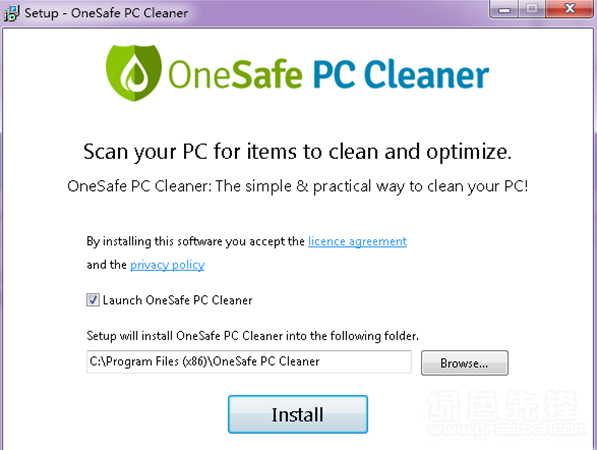
2、软件安完毕自动打开,将软件关闭
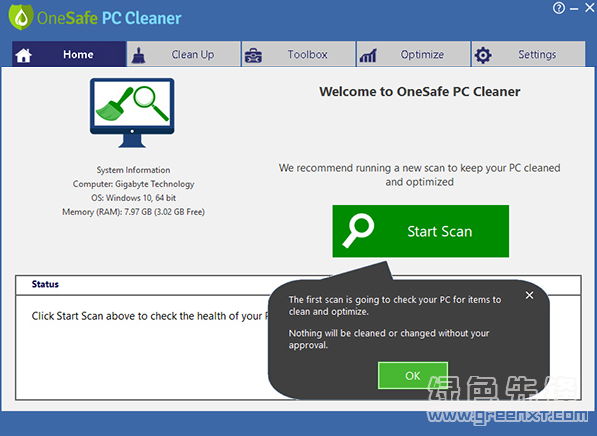
3、禁用网络连接,关闭电脑的网络
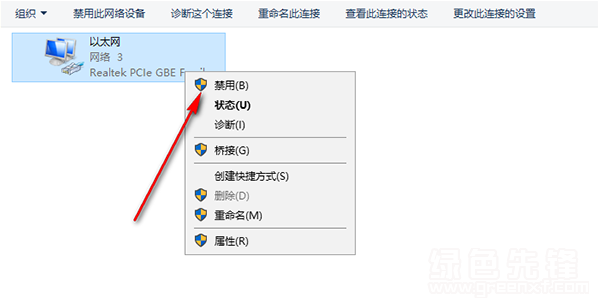
4、双击regfile.reg添加软件的注册表,点击是

5、软件成功
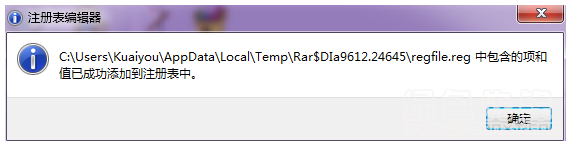
OneSafe PC Cleaner版使用方法:
1、启动软件,点击scan开始扫描电脑的垃圾,分析的时间很长,慢慢地等待
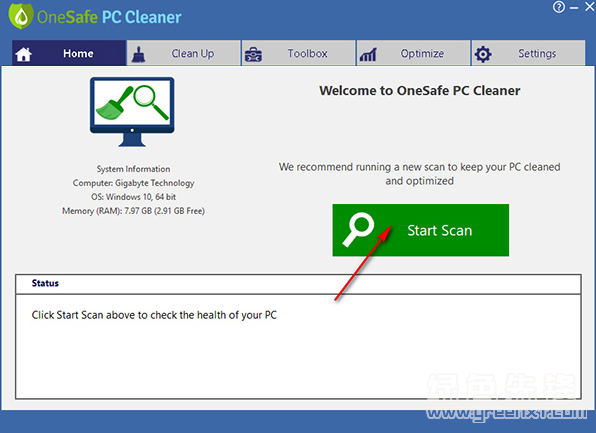
2、显示分析的内容,顶部出现一个橙色的分析进度,等待分析完毕
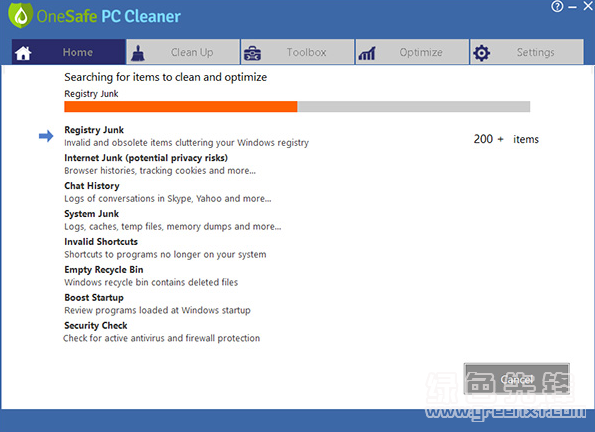
3、出现“感叹号”的项目都是有垃圾的,您应该在扫描完毕以后将其清理
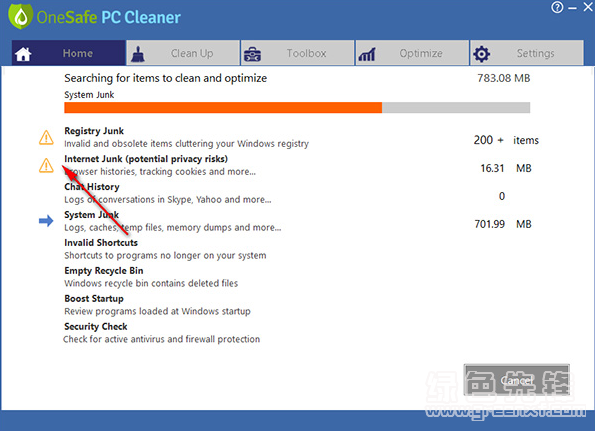
4、这里是分析完毕的提示,已经将分析的项目勾选,点击 FIX now立即修复
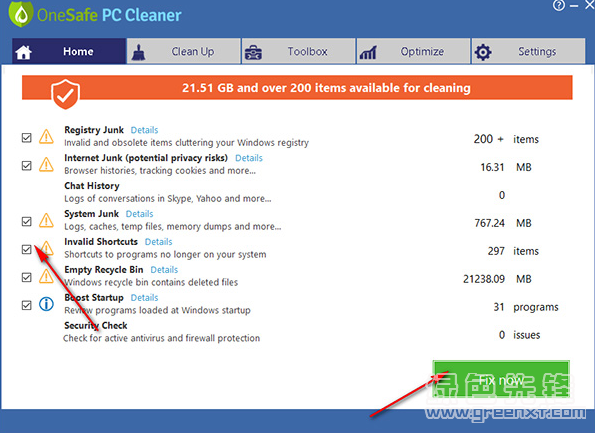
5、点击蓝色的Details可以显示垃圾具体事项
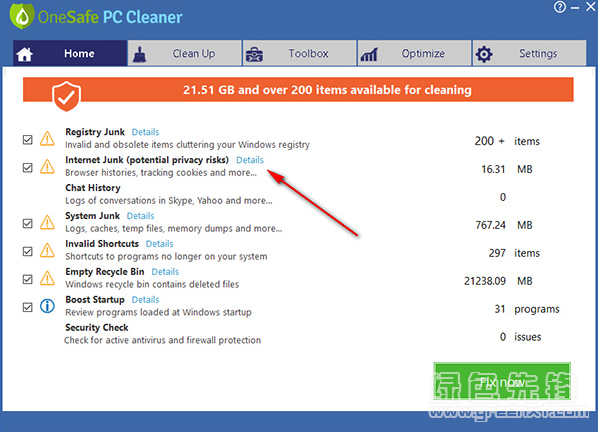
6、 Windows注册表存储Microsoft Windows的设置和选项。 随着时间的推移,注册表变得混乱,包含无效和过时的数据

7、点击FIX now以后软件就进入清理了,等待几秒钟会提示清理完毕
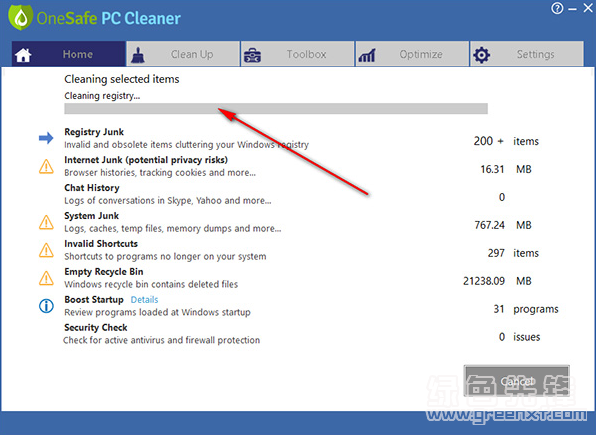
8、绿色的部分就是清理完毕的,下方的感叹号就是没有清理的内容
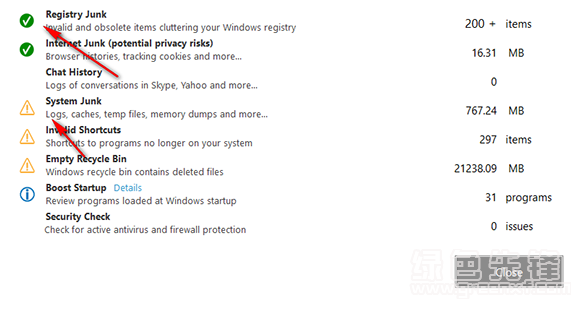
9、点击 Start Scan可以再次清理,重复分析电脑垃圾
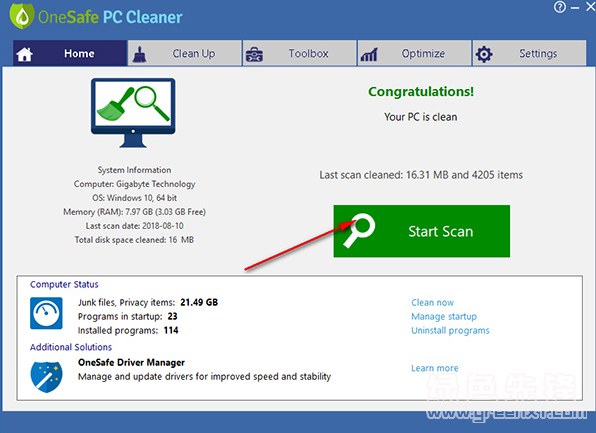
10、OneSafe PC Cleaner软件的功能很多,点击上边的菜单可以找到新的清理工具
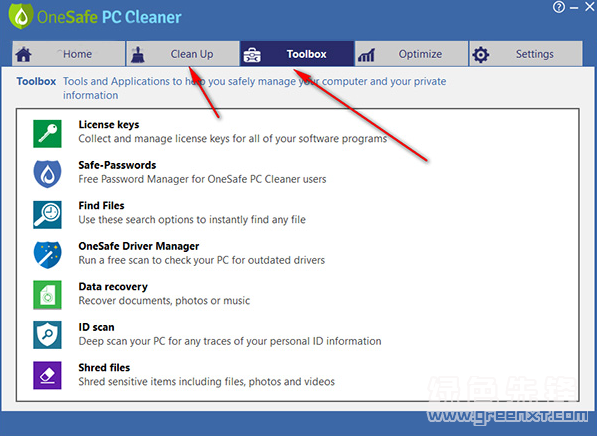









![龙游优化精灵[金秋版]V2.5.2 绿色版](http://pic.greenxf.com/Soft/UploadPic/2012-10/2012101716891266.gif)




